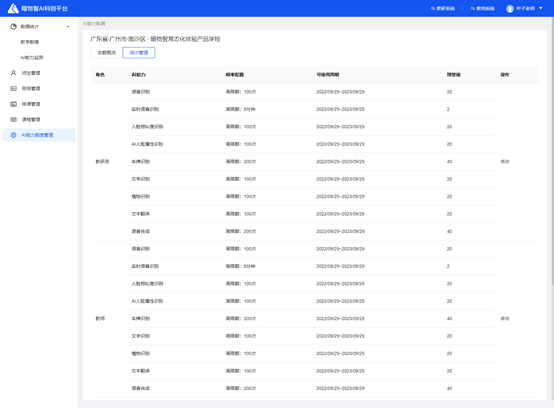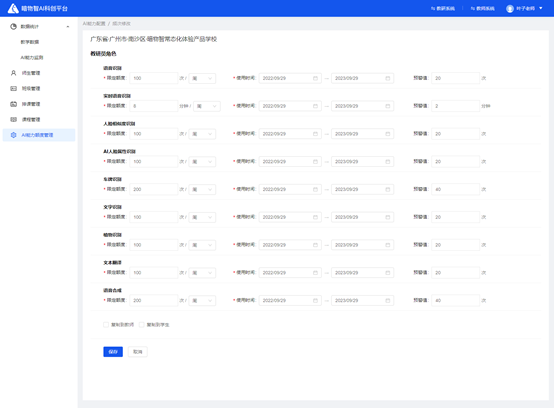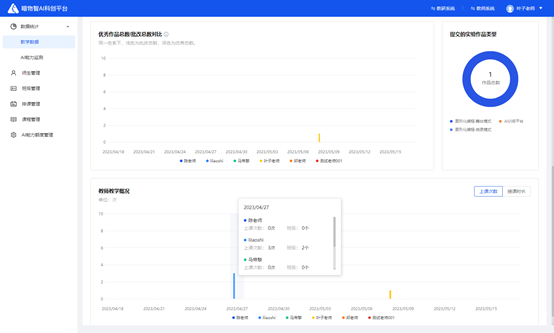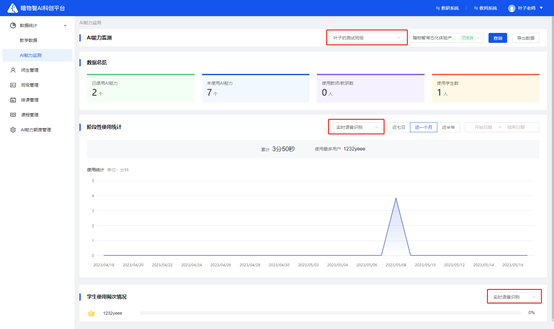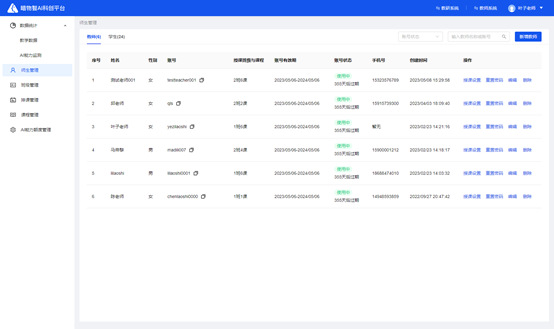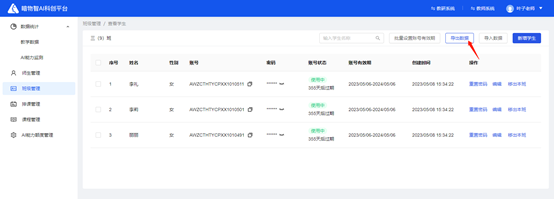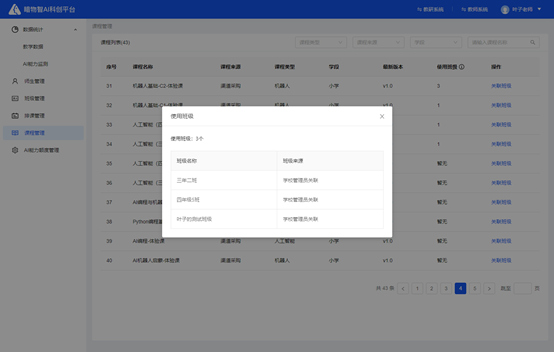V1.18.6更新说明-20230607
版本号 1.18.6 更新日期:2023年6月7日
PS:本次更新主要新增了大量的【学校管理端】的功能,和上一个版本有较大的差异,请认真查看操作。其他端口功能按照上一个版本正常进行。
1.登录
在谷歌浏览器中输入网址:https://aicp-school-management-web.dm-ai.com/login,输入账号、密码、验证码后登录。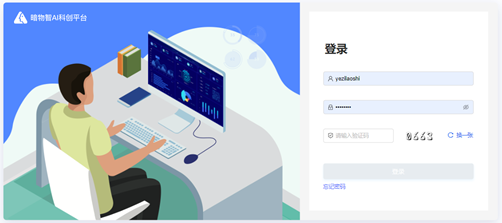
2. 数据统计
2.1 教学数据
- 该模块可以查看教学环节的数据:包括【课程数据总览】【作品数据总览】【账户数据总览】。
- 在数据明细分析右侧切换不同的时间周期,可查看对应课程名称的课程学习进度。
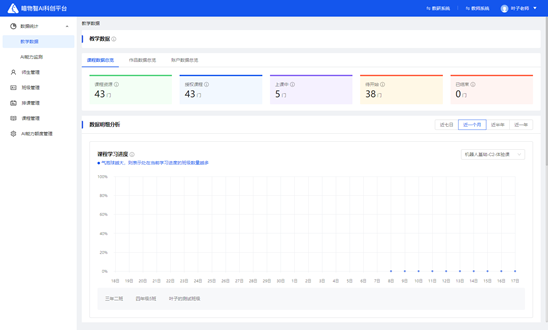
- 在【优秀作品总数和批改总数对比】模块,可查看各教师在选定周期内批改的实验作品数据,如实验类型对应的数量分布。
- 在【教师教学概况】模块,可以查看本校各教师教学情况。切换至上课次数,鼠标悬浮于柱状图上,可查看选定周期内各教师的上课次数和上课班级;切换至授课时长,鼠标悬浮于柱状图上,可查看选定周期内各教师的总授课时长和平均授课时长。
2.2 AI能力监测
- 【数据总览】模块,可查看已使用AI能力和未使用AI能力的数量,使用过AI能力的角色如教师、教研员或学生
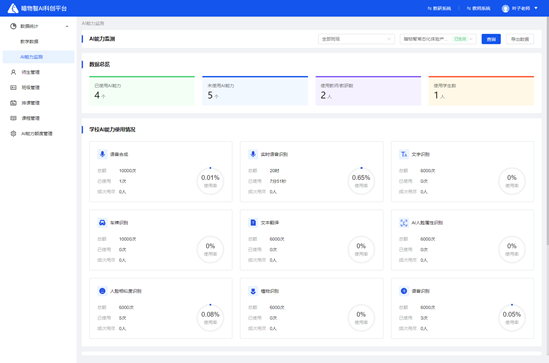 等人数分布。
等人数分布。 - 【学校AI能力使用】模块,可查看9个AI能力使用率卡片,每个卡片包含被分配的频次总额、使用次数和频次用尽的人数统计,可从数据分析使用最多的AI能力。
- 通过筛选学校中具体的班级,班级中具体的AI能力,查看阶段性使用统计和学生使用频次情况。
-
3. 师生管理
3.1 教师列表
该模块可以查看本校上课教师的基本信息、以及账号的基本状态,可通过筛选框快速查找。
- 点击账号右侧的【复制】图标,可复制教师端登录的所需信息,密码除外。账号状态包含未生效、使用中、已过期三类状态,
3.1.1 查看教师授课班级与课程
鼠标放置于教师列表中的授课班级与课程数据上,点击可查看教师教授多个班多门课程的信息。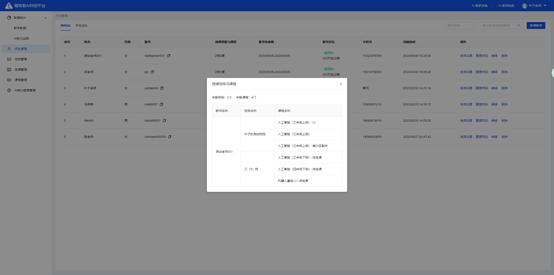
3.1.2 新增教师
新增教师需要填写姓名、性别、账号和密码(默认123456)和手机号码,设置教师的管理员权限。账号有效期默认同学校有效期,也可自定义设置有效期。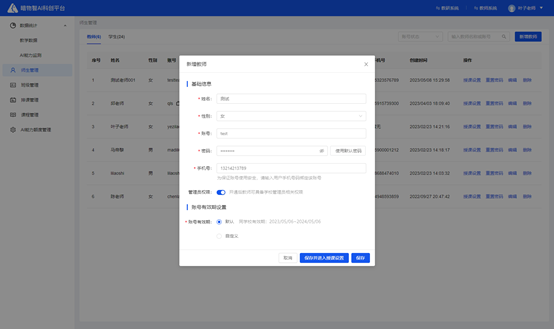
3.1.3 修改教师信息
可以在此处修改教师账号信息,不可修改唯一账号,自定义的时间不可超过学校有效期。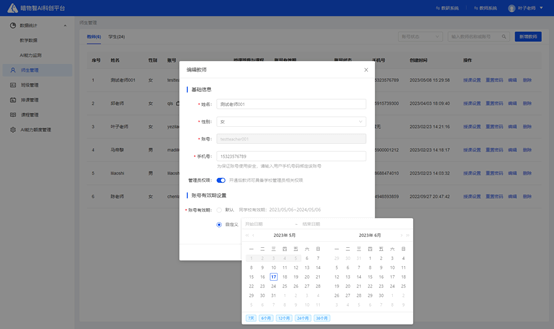
3.1.4 设置教师授课课程
从教师列表点击【授课设置】,可以给老师西选择匹配对应的课程。支持多选教师需要教学的班级。课程带“!”的课程说明已经绑定教师,不可选择。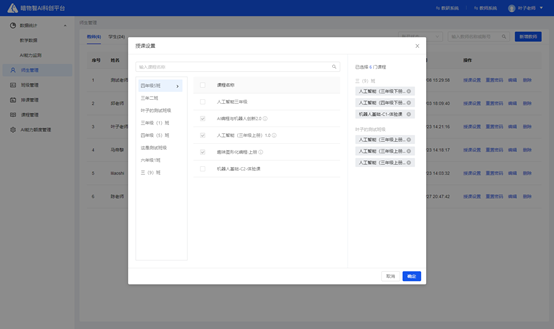
3.2 学生列表
可以查看学生账号的基本信息。点击账号右侧的【复制】图标,可复制学生端登录的所需信息,密码除外。账号状态包含未生效、使用中、已过期三类状态,可通过筛选框快速查找。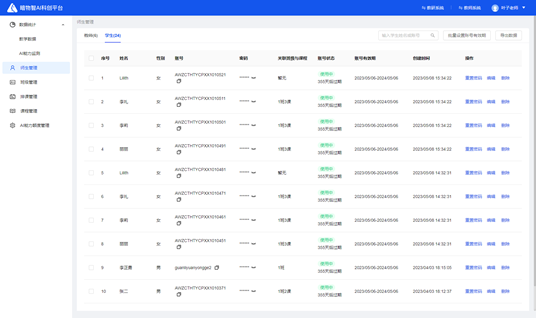
3.2.1 查看学生参与班级与课程
鼠标放置于学生列表中的关联班级与课程数据上,点击可查看学生参加的多个班多门课程的信息。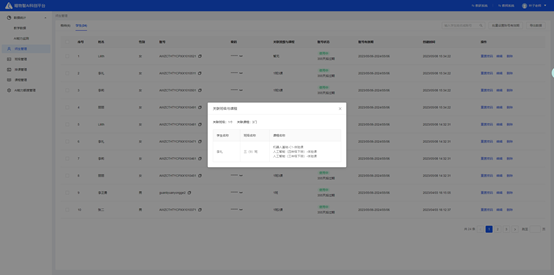
3.2.2 编辑学生信息
编辑学生信息时,不可修改唯一账号,自定义的时间不可超过学校有效期。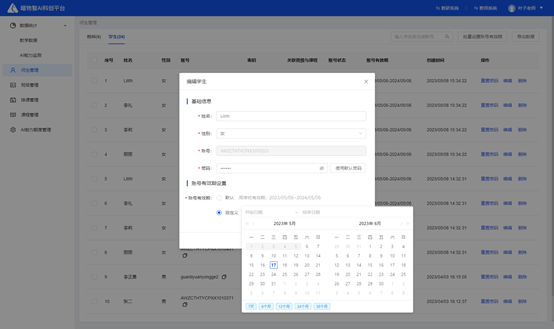
4. 班级管理
4.1 班级列表
鼠标放置于班级列表中关联课程列,点击可查看该班级已关联课程。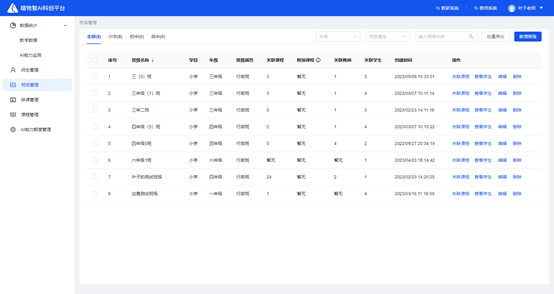
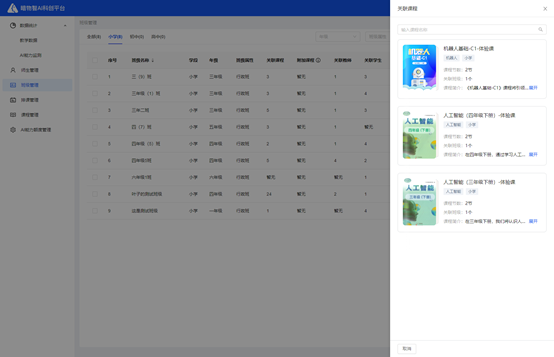
4.2 新建班级
新建班级需填写班级名称、学段、年级、选择属性(行政班或兴趣班)。点击【保存】刷新班级列表信息。点击【保存并继续关联课程】进入关联班级课程页。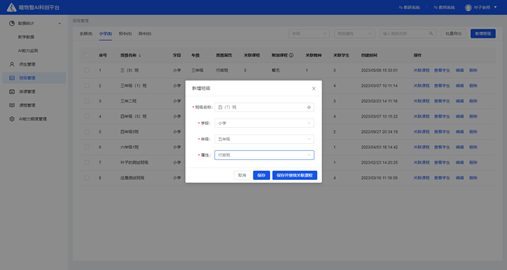
4.3 绑定班级课程和教师
4.3.1 关联班级课程
从左侧选择该学校的课程,关联至对应的班级,该班级的教师和学生方可使用该课程进行教与学。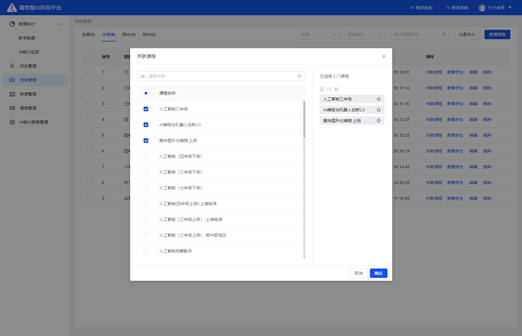
4.4.2 关联授课教师
新建班级环节,完成班级信息填写,成功关联班级课程后,可继续关联授课教师。每一门课程仅限关联一名教师。当前页面没有教师可选,可点击【前往师生管理目录新建】按钮,在新开网页新建教师后,点击本窗口右侧【刷新】,可加载新建的教师。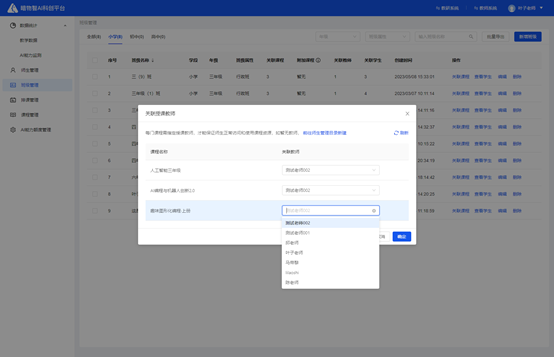
4.4.3 查看班级课程列表
点击班级列表中的【关联课程】,进入班级课程列表页,点击右上角可继续关联课程。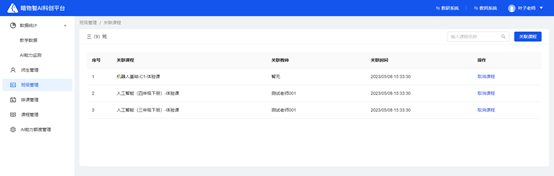
可以对已关联的课程再分配授课教师。在关联授课教师窗口,选择关联教师即可。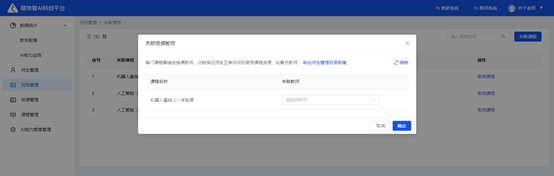
4.4.4 取消关联教师
支持更换课程的授课教师,鼠标放置于关联教师名称右侧,点击【取消教师】,成功取消后,在暂无项右侧再点击【关联】即可。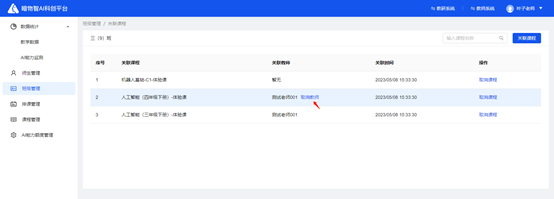
4.4.5 取消班级课程
支持取消关联至班级的课程,点击右侧的【取消课程】将取消该课程与该班级的关联,并一并取消与授课教师和参与学生的关联。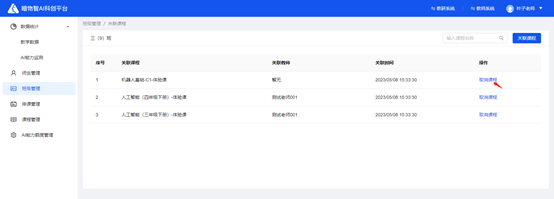
4.4.6 班级学生列表
可通过学生名称或账号快速搜索查找学生。点击右侧的【查看学生】,进入班级学生列表。点击账号右侧的【复制】图标,可复制学生端登录的所需信息,密码除外。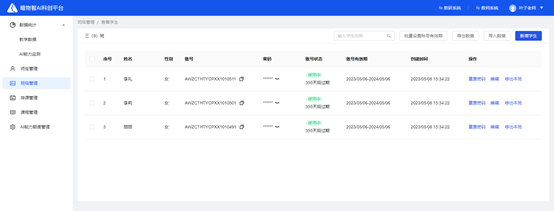
4.4.6.1 导入班级学生
在班级学生列表,点击【导入数据】,下载学生名单模板。编辑模板中的学生姓名和登录密码(6-8位)后上传,刷新当前列表,查看导入的学生信息。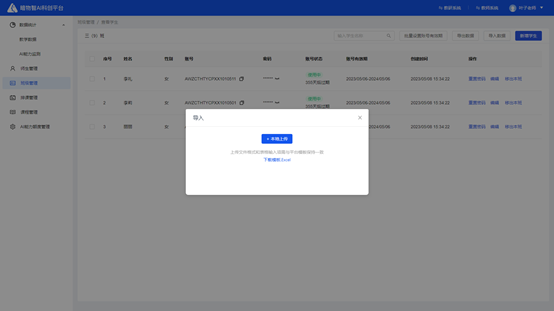

4.4.6.2 批量设置学生账户有效期
选择多个学生,点击【批量设置账号有效期】,选择自定义选项,选定开始时间和结束时间,保存即可。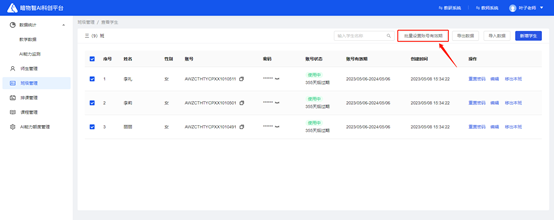
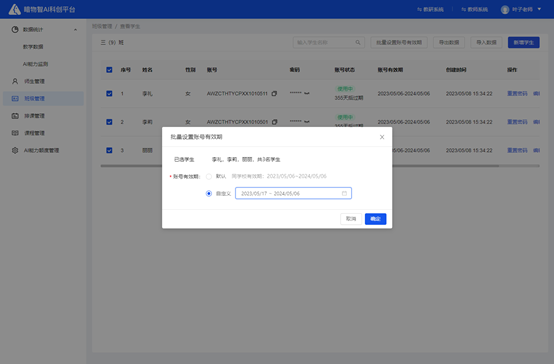
4.4.6.3 将学生移出本班
可以将特定学生移出班级,但不删除该学生账号。在师生管理版块的学生列表中可查找该学生账号,被移出班级的学生不再与班级关联。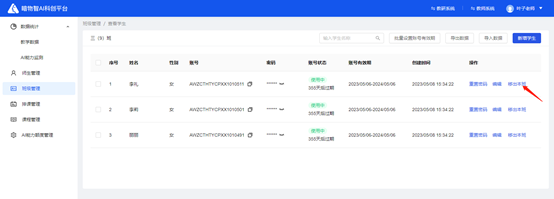
4.4.6.4 导出学生名单
5. 排课管理
5.1 课程表
课程表支持卡片和列表两种方式查看所有课程信息,可筛选特定班级下,指定授课教师的上课信息并导出excel表格。课程表需要在特定课时设置下,对该课时添加排课。对比开课时间与当前时间,课程表中展示“待开始”、“上课中”、“已结束”三类课程状态。鼠标放置于对应的课时上,展示该课时的所有信息。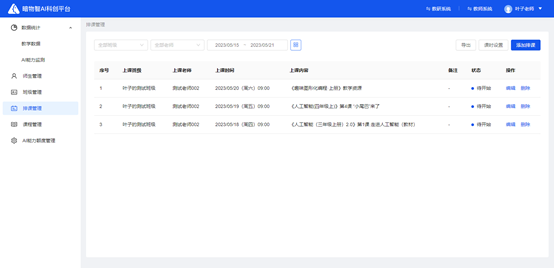
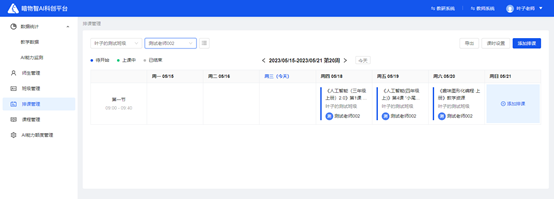
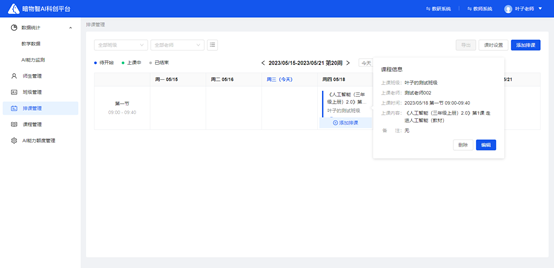

5.2 课时设置
点击右上角的【课时设置】,添加某节课对应课时,设置上课时间与下课时间。
支持对已设置的课时重新编辑和删除。已经设置好的课时,即使过了上课时间,平台也可以继续上课。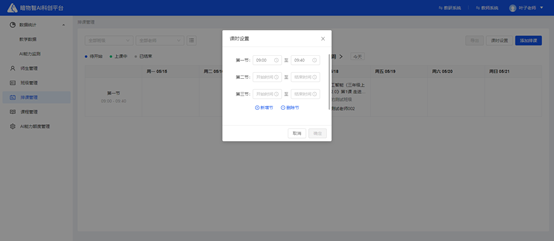
5.3 添加排课
完成课时设定后,点击右上【添加排课】功能,选择上课班级和老师,设置上课时间,选择课程对应的节,设定排课频率,保存即可。
也可以将鼠标放置在卡片式的课程表中,点击【添加排课】,完善排课信息。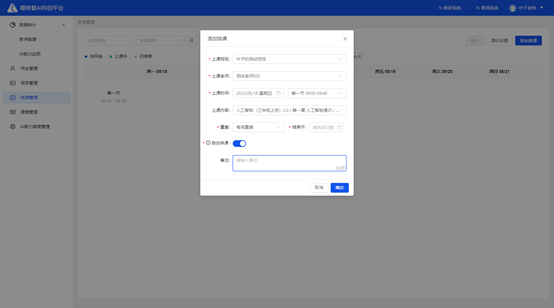
6. 课程管理
6.1 课程列表
课程管理展示该学校所有课程资源,可通过课程类型、课程来源和学段筛选框快速查找课程,也可输入课程名称快速搜索。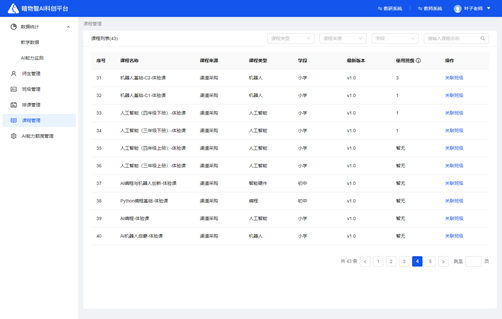
6.1.1 课程信息
鼠标悬浮在课程列表的课程名称列,点击可查看该课程的基本信息。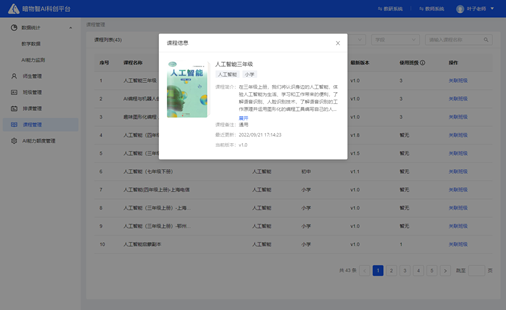
6.1.2 查看使用班级
6.2 关联课程至班级
从课程列表进入某课程的关联班级,可查看所有使用该课程的班级。可通过班级名称和课程关联方式筛选框查找班级。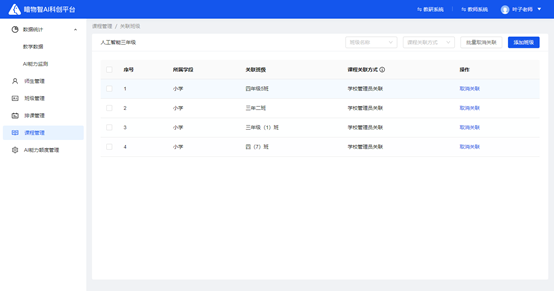
6.2.1 添加课程至上课班级
进入某一门课程的班级列表,点击右上角【添加班级】,可选择多个班级与该课程关联,保存后更新班级列表。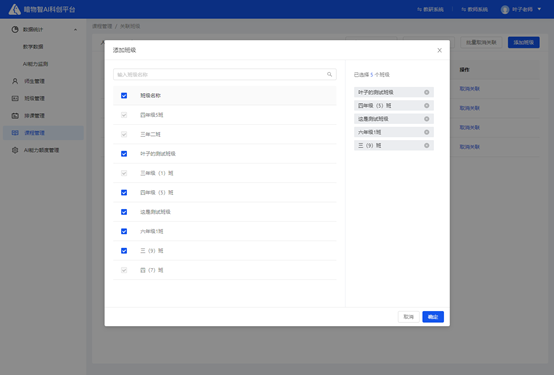
6.2.2 取消课程与班级关联
点击【取消关联】操作项,可取消本课程与选定班级的关联关系。取消后,原绑定此课程的教师和学生不可再使用此课程。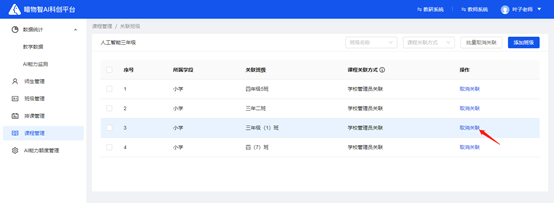
7. AI能力额度管理
在AI能力额度管理页面,支持查看学校的AI能力总额和分配至学校各角色账户下的AI能力频次。
7.1 总额概览
由运营管理人员给学校客户配置的AI能力总额,设定开始时间和结束时间。
目前共有实时语音合成、语音合成、语音识别、文字识别、车牌识别、文字翻译、AI人脸属性识别、AI人脸相似度识别、植物识别9类AI能力。通过总额概览页面快速查看使用配置,配额消耗和剩余额度。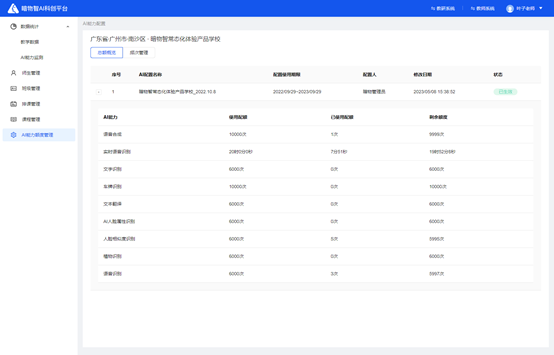
7.2 频次管理
对教研员、教师和学生不同角色可独立配置AI能力使用频次。每一项AI能力,可修改使用配额次数,设定使用期限和预警值。